USB Cleaner运行时提示未检测到U盘(尽管电脑可正常使用U盘功能
使用USB cleaner时,提示找不到U盘(在电脑上U盘一切功能正常…)

在使用USB cleaner这类专门用于清理和检测U盘病毒的工具时,部分用户可能会遇到一种令人困惑的情况:U盘在电脑上能够正常读写、存储文件,但运行USB cleaner时却提示找不到U盘。这种现象不仅影响用户正常使用USB cleaner进行病毒检测和清理,还可能引发对U盘和电脑硬件状态的担忧。本文将从多个角度探讨这一问题的成因、解决方法以及相关的预防措施,帮助用户全面了解并有效解决这一问题。
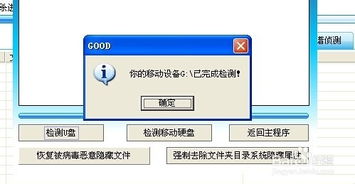
一、USB cleaner的工作原理及常见问题
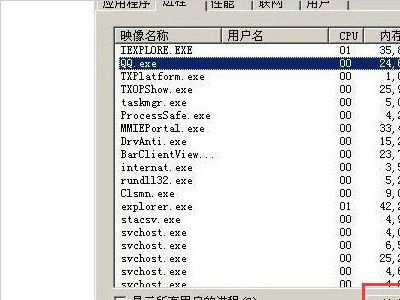
USB cleaner是一款专门设计用于检测和清理U盘病毒的软件。它通过扫描U盘中的文件,识别并清除潜在的病毒或恶意软件,从而保护用户的电脑和数据安全。然而,在实际使用过程中,由于多种原因,软件可能会出现无法识别U盘的情况。
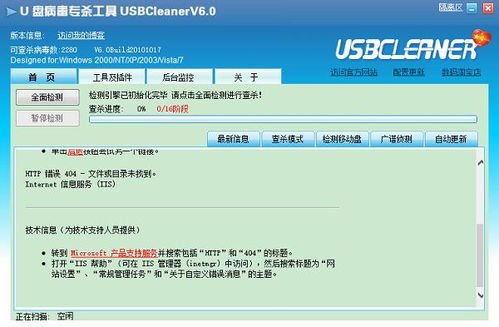
常见问题包括但不限于:
1. 软件版本不兼容:不同版本的USB cleaner可能支持不同的U盘格式和文件系统。如果U盘使用了较新的文件系统(如exFAT),而USB cleaner的版本较旧,可能无法识别。
2. 驱动程序问题:如果电脑的USB驱动程序存在问题或未及时更新,可能导致USB cleaner无法正确识别U盘。
3. U盘本身的问题:虽然U盘在电脑上能正常读写,但可能存在某些隐藏的问题,如坏道、文件系统损坏等,这些问题可能不影响日常使用,但会影响软件的识别。
4. 软件冲突:如果电脑上安装了其他与USB设备相关的软件,可能与USB cleaner产生冲突,导致无法识别U盘。
二、具体问题分析
针对“使用USB cleaner时提示找不到U盘,但在电脑上U盘一切功能正常”的现象,我们可以从以下几个方面进行深入分析:
1. U盘连接状态:
检查U盘是否正确插入电脑的USB接口,并确保接口没有损坏或松动。
尝试更换USB接口或使用其他电脑测试U盘,以排除接口问题。
2. USB cleaner软件设置:
打开USB cleaner软件,检查其设置是否正确。例如,软件是否已设置为自动扫描插入的U盘,或者是否需要在软件界面中手动选择U盘进行扫描。
检查软件版本,确保它支持当前U盘的文件系统和格式。如果不支持,考虑升级软件到最新版本。
3. 系统驱动程序:
打开设备管理器(在Windows系统中可通过“控制面板”进入),查看USB控制器部分是否有黄色感叹号或红色叉号,这通常表示驱动程序存在问题。
尝试更新USB控制器驱动程序,可以通过Windows更新或直接从主板制造商的官方网站下载最新驱动程序。
4. U盘文件系统和健康状态:
使用磁盘检查工具(如Windows自带的chkdsk命令)检查U盘的文件系统和健康状态。
如果发现文件系统损坏或存在坏道,尝试使用磁盘修复工具进行修复。但请注意,某些严重的损坏可能导致数据丢失,因此在进行修复前最好备份U盘中的重要数据。
5. 软件冲突:
尝试关闭电脑上运行的其他与USB设备相关的软件,如U盘管理软件、加密软件等,然后重新运行USB cleaner,看是否能正常识别U盘。
如果问题依旧存在,考虑在安全模式下运行USB cleaner,以排除其他软件的干扰。
三、解决方法
根据以上分析,我们可以尝试以下解决方法来解决USB cleaner无法识别U盘的问题:
1. 更新USB cleaner软件:确保你使用的是USB cleaner的最新版本。可以通过官方网站或软件更新功能进行更新。
2. 检查并更新驱动程序:打开设备管理器,检查USB控制器部分的驱动程序是否存在问题,并尝试更新到最新版本。
3. 使用磁盘检查工具:使用chkdsk命令或其他磁盘检查工具检查U盘的文件系统和健康状态,并进行必要的修复。
4. 关闭冲突软件:关闭电脑上运行的其他与USB设备相关的软件,并尝试在安全模式下运行USB cleaner。
5. 检查U盘连接:确保U盘正确插入电脑的USB接口,并尝试更换接口或使用其他电脑进行测试。
6. 格式化U盘:如果以上方法均无效,且U盘中没有重要数据,可以尝试格式化U盘以修复文件系统问题。但请注意,格式化会删除U盘中的所有数据,因此在进行此操作前务必备份重要数据。
四、预防措施
为了避免类似问题的再次发生,我们可以采取以下预防措施:
1. 定期更新软件:保持USB cleaner软件和其他常用软件的最新版本,以确保其兼容性和稳定性。
2. 注意驱动程序更新:定期检查并更新电脑的驱动程序,特别是USB控制器驱动程序,以确保其正常工作。
3. 安全使用U盘:在使用U盘时,避免在多个电脑之间频繁插拔,以减少U盘损坏的风险。同时,定期使用杀毒软件对U盘进行扫描和清理。
4. 备份重要数据:定期备份U盘中的重要数据,以防止数据丢失或损坏带来的损失。
5. 谨慎安装软件:避免在不明来源或不可靠的网站上下载和安装软件,以防止恶意软件的入侵和感染。
通过以上分析和解决方法,我们可以更加全面地了解“使用USB cleaner时提示找不到U盘(在电脑上U盘一切功能正常)”这一问题的成因和应对方法。在实际操作中,我们可以根据具体情况选择合适的解决方法,并采取相应的预防措施来避免类似问题的再次发生。

